Постоји необичан Виндовс проблем где не можете отворити својства датотеке само десним кликом на њу и кликом на „Пропертиес“. Ако покушате да подесите његова својства, приказује се „Датотека је отворена у ЦОМ Суррогате‘. Ово је обично узроковано ЦОМ сурогат процесом покренутим на вашем рачунару. Ако сте суочени са овим проблемом на вашем систему, не брините. Следите ове једноставне поправке да бисте решили проблем на рачунару.
Поправка 1 - Убијте процес ЦОМ Суррогате
Као што смо објаснили, ово је узроковано сурогат процесом ЦОМ. Убијте поступак да бисте решили проблем.
1. притисните Виндовс тастер + Кс кључеви.
2. Да бисте приступили менаџеру задатака, кликните на „Таск Манагер“.

3. Када се отвори Таск Манагер, потражите „ЦОМ Суррогате" процес.
4. Након тога, кликните десним тастером миша на тај процес, кликните на „Крајњи задатак”Да га убије.

5. Затим идите на „Услуге”Таб.
6. Десни клик на „хостдлл.екеУслуге, а затим кликните на „Крајњи задатак“.
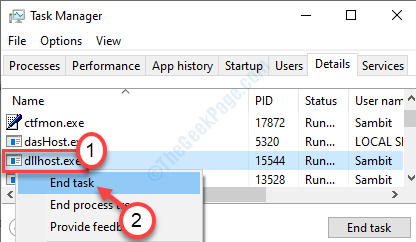
Ако видите било који упит упозорења, на пример Кликните Да на поруку која ће се приказати: „УПОЗОРЕЊЕ: Укидање процес може проузроковати нежељене резултате, укључујући губитак података и нестабилност система... “ или било шта друго, једноставно кликните на “
да“.Након овога покушајте десним тастером миша кликнути на датотеку и поново кликнути на „Пропертиес“.
Поправак 2 - Ажурирајте свој Виндовс
Понекад се овај проблем јавља ако ваш систем није ажуран.
1. притисните Виндовс тастер + И.
2. Кликните на "Ажурирање и сигурност“.

3. Након тога кликните на „Виндовс Упдате“.
4. Стога кликните на „Провери ажурирања“*.

Виндовс ће проверити да ли постоје исправке и инсталирати их на рачунар.
*БЕЛЕШКА–
Можда ћете приметити да постоје додатна ажурирања за ваше управљачке програме. Они су обично наведени у одељку „Опционално ажурирање“. Пратите ове кораке-
а. Треба да кликнете на „Погледајте опционална ажурирања”Да бисте видели листу управљачких програма.

б. Приметићете листу управљачких програма спремних за инсталирање на вашем систему. Проверавати сва ажурирања.
ц. Овде само кликните на „Преузети и инсталирати“.

д. Када се исправке преузму на ваш уређај, кликните на „Рестарт сада“.

Ово би требало да реши проблем на рачунару.
Поправак 3 - Омогућите ДЕП
Спречавање извршења података (ДЕП) је Виндовс функција која штити важне Виндовс атрибуте од потенцијалних претњи. Следите ове кораке да бисте омогућили ДЕП за своју датотеку-
1. Притиском на Виндовс тастер + Р. можете отворити Трцати прозор.
2. Затим откуцајте „сисдм.цпл”У Трцати а затим кликните на „У реду“.

2. Кликните на "Напредно”Таб.
4. Након тога треба да кликнете на „Подешавања”У оквиру„Перформансе‘Одељак.
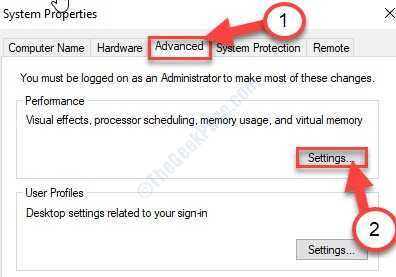
5. Затим кликните на „Спречавање извршења података”Одељак.
6. Овде означите поље „Укључите ДЕП за све програме и услуге, осим оних које одаберем:И кликните на „Додати…“.
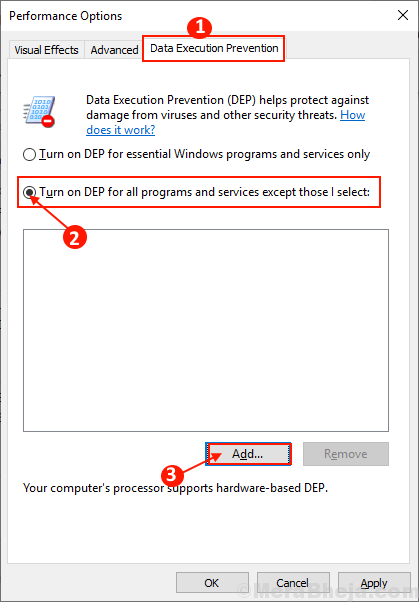
7. Идите на ову локацију у складу са архитектуром вашег система -
За 32-битни Виндовс - Ц: \ Виндовс \ Систем32 \ За 64-битни Виндовс - Ц: \ Виндовс \ СисВОВ64 \
8. Када отворите одређену фасциклу, кликните на „дллхост.еке”Датотека.
9. Кликните на "Отвори“.
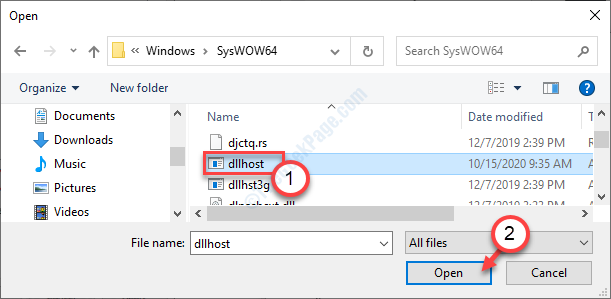
10. Сада кликните на „Применити" и "У реду”Да бисте сачували промене.

Поново покренути рачунар. Покушајте поново да приступите својствима датотеке.
Поправак 4 - Онемогућите окно за преглед
Морате онемогућити окно за преглед у истраживачу датотека.
1. Отворите Филе Екплорер на рачунару.
2. Након тога треба да кликнете на „Поглед”Таб.
3. Затим кликните на „Окно за преглед”Једном да бисте омогућили окно за преглед у вашем истраживачу датотека.
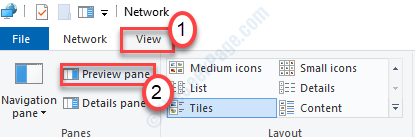
Након овога покушајте поново да приступите Својствима датотеке. Покушајте да копирате датотеку заједно са свим својствима.
Ваш проблем треба решити.


